Draw призмата на цифровия фотоапарат в Photoshop, Photoshop уроци
Добре дошли в новия урок, в който ние създаваме обектив на камера, като се използват само инструментите на Photoshop.

За да започнете, отворете нов документ (Ctrl + N) 1000х1000 пиксела размер и резолюция от 72 DPI, цвят RVB 8bits. След това добавете градиент слой запълнен, като отидете на Menu> Слоеве> New Fill Layer> Gradient.
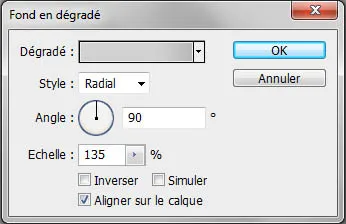
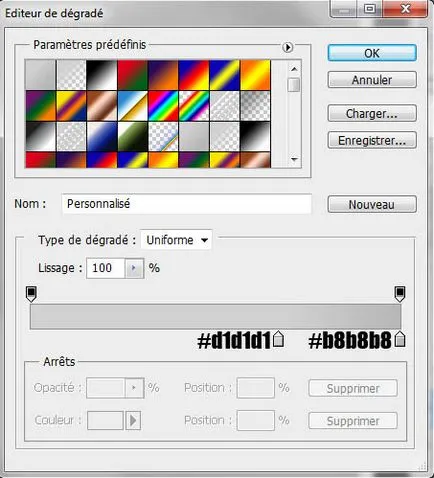
След това вземете инструмента елипса (U) и начертайте тъмно сиво # 1c1c1c кръг.
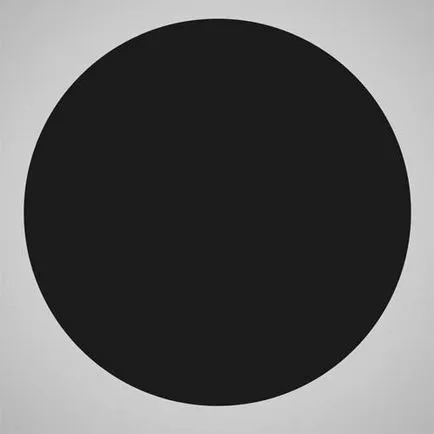
Отново, използвайте елипса (U) изготвя кръг по-малък диаметър от първата, с цвят # 2e2e2e.
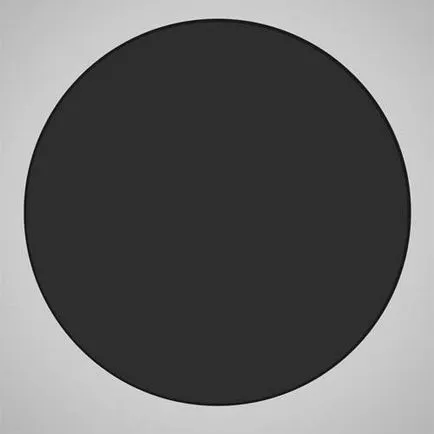
След това отидете на Blending Options -> Emboss.
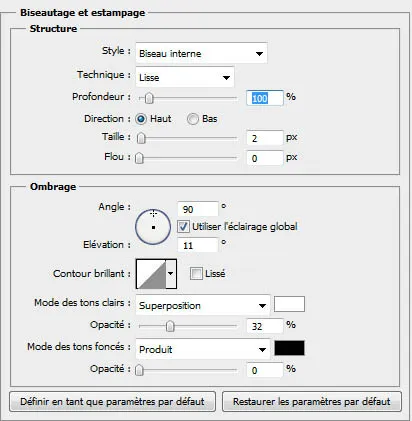
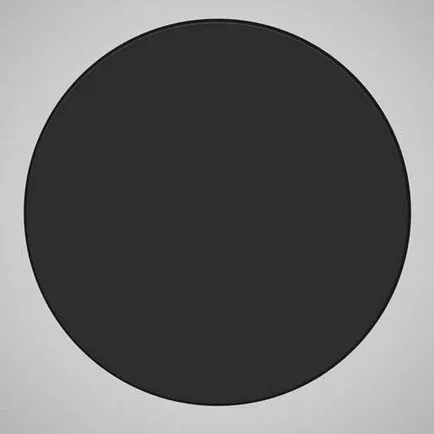
Създайте нов слой, вземете инструмента Paint Bucket (G) и го запълнете с цвят # 87949b.
След това отидете на Menu> Filter> Noise> Add Noise.
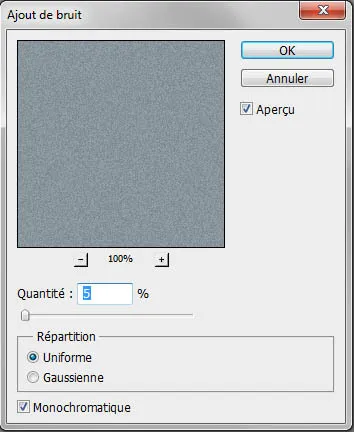
Добавете маска слоеве, и голяма, мека четка (B) черен скрий всички, но две области:
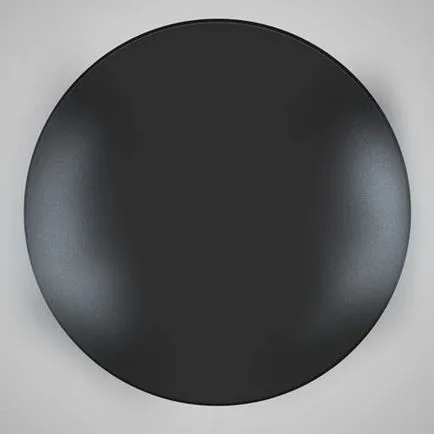
Създайте нов слой и направи същото нещо, като се използват черен цвят, за да получите следния резултат:
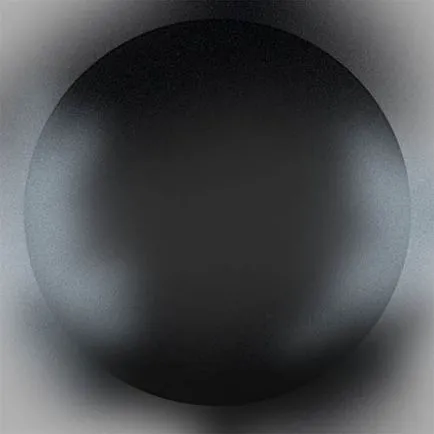
Сега слейте всички слоеве с шума и отидете на Menu> Layer> Създаване подстригване маска да приложи шум слой с черен кръг.
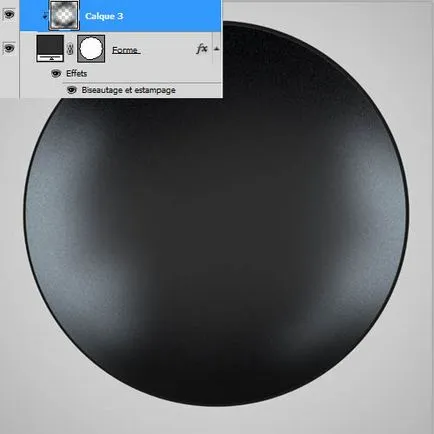
След това се вземат елипсата (U) и се направи черен кръг в центъра, както е показано по-долу.

Отидете на опциите за смесване> Emboss.
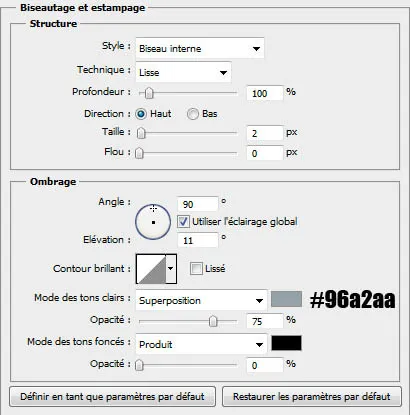

Начертайте кръг по-малки, с цвят # 6f7583. След това отидете на Blending Options> Gradient Overlay:

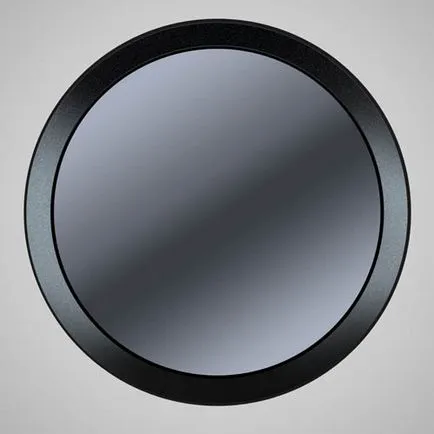
След това добавете още един кръг от тъмно син цвят # 080810.

Сега добавете още един кръг по-малък от предишния, на който и да е цвят.

Отидете на Blending Options> Gradient Overlay:


По същия начин, както току-що сте направили, добавете още един малък кръг и отидете на смесване опции.

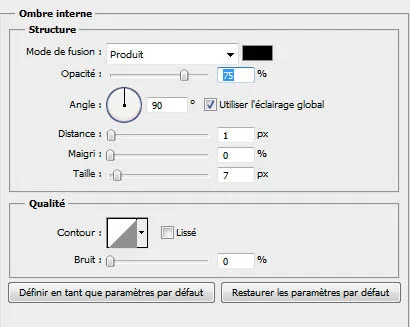
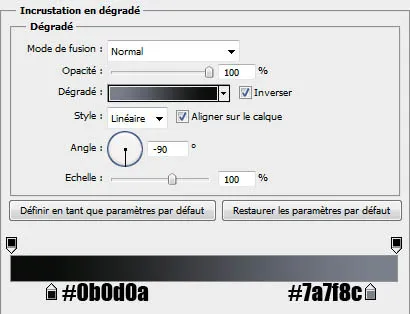
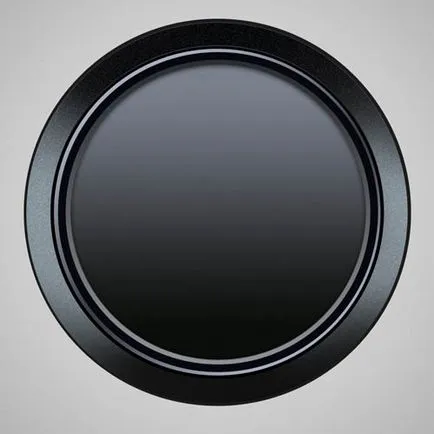
Сега нека да се премести в центъра на обектива, вземете Ellipse (U) и начертайте тъмно сиво # 010508 кръг.

В смесване опции, добавете черен контур:
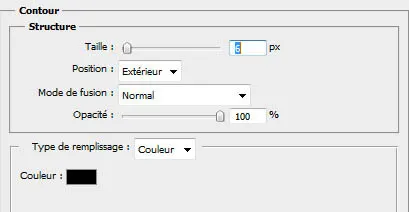

Създаване на нов слой (Ctrl + Shift + N). Асит грайфер средство (В) с кръгла форма, твърдост от 0% използване цвят # 396570, # 1f463d, да място, както е показано по-долу.

За размазване петна, използване Filter> Blur> Gaussian замъгляване.
Отидете на Меню> Слоеве> Създаване подстригване маска.
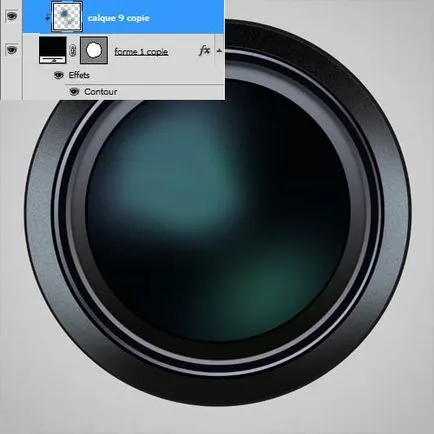
Освен това, всички слоеве, които се използват като маска изрезка. Вземете Ellipse (U) и начертайте следния формуляр.

След това отидете на смесване опции.
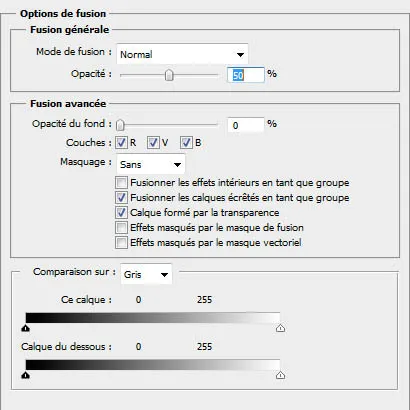
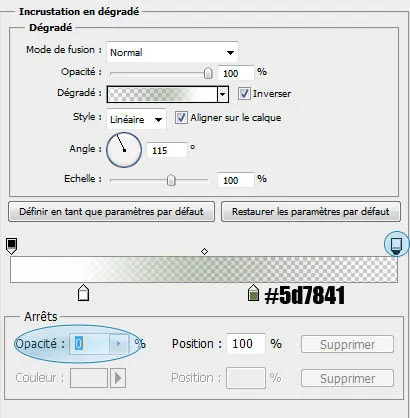

Действайте по същия начин, от друга страна на формата, за да получите следния резултат. За да може да избухне ръбове не са остри, добавете към слоевете на маската с мека четка и черни овали скрие ръба:

В центъра, добавете малко кръгче # cfdbbf и отидете на Blending Options> Gradient Overlay.

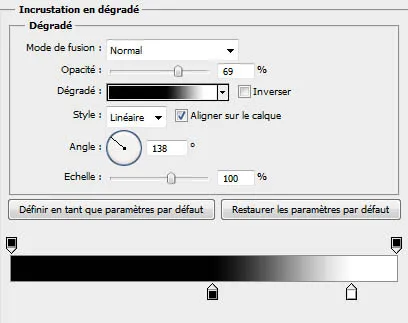

Начертайте кръг в горната част на Черно:
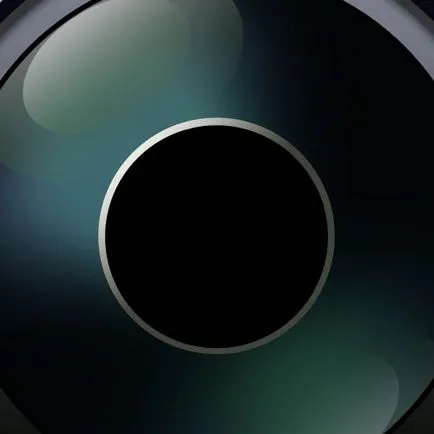
Начертайте друг черен кръг и да се премести в с обкова> инсулт.
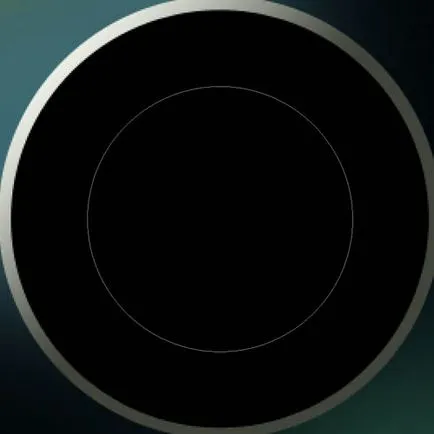
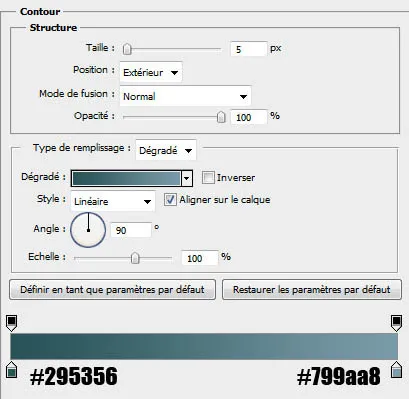

Създаване на нов слой и с помощта на четка (B) цвят # a6994b, # bac07a, # 564b78 поставят няколко дъга отблясъци.

На последно място, се прилага по-горе боке ефект, за да получите следния резултат:
